Visualizar estatísticas e detalhes de execução para consultas concluídas
Depois de executar uma consulta, você pode obter estatísticas sobre os dados de entrada e saída processados, ver uma representação gráfica do tempo gasto em cada fase da consulta e explorar os detalhes da execução de maneira interativa.
Para visualizar as estatísticas de uma consulta concluída
-
Depois de executar uma consulta no editor de consultas do Athena, selecione a guia Query stats (Estatísticas da consulta).
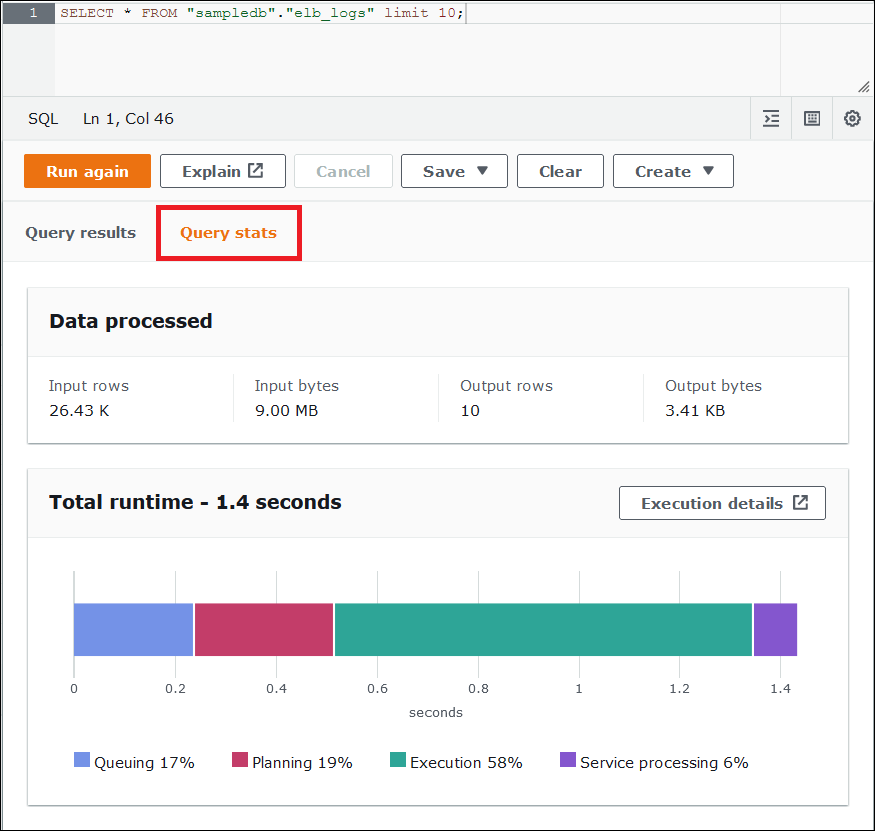
A guia Query stats (Estatísticas de consultas) fornece as seguintes informações:
-
Data processed (Dados processados): mostra o número de linhas de entrada e bytes processados e o número de linhas e bytes gerados.
-
The Total runtime (O tempo de execução total): mostra o tempo total que a consulta levou para ser executada e uma representação gráfica de quanto desse tempo foi gasto em enfileiramento, planejamento, execução e processamento de serviços.
nota
As informações referentes a contagem de linhas e ao tamanho dos dados de entrada e saída em nível de estágio não são mostradas quando uma consulta tem filtros em nível de linha definidos no Lake Formation.
-
-
Para explorar interativamente as informações sobre como a consulta foi executada, escolha Execution details (Detalhes da execução).
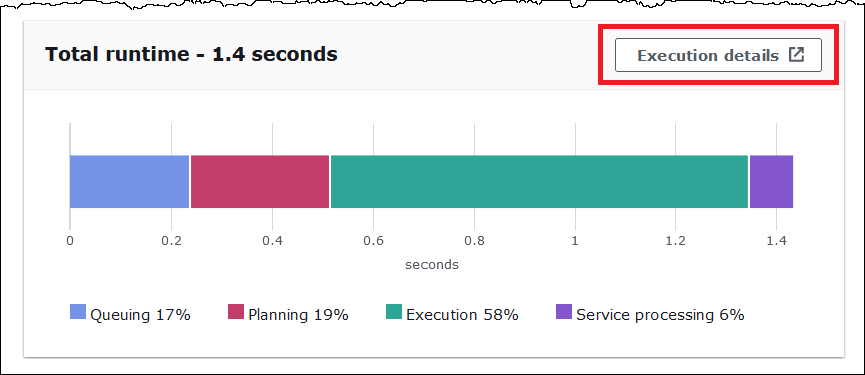
A página Execution details (Detalhes da execução) mostra o ID de execução da consulta e um gráfico dos estágios baseados em zero nessa consulta. As etapas são ordenadas do início ao fim, de baixo para cima. O rótulo de cada estágio mostra quanto tempo o estágio levou para ser executado.
nota
Em geral, o tempo total de execução e o tempo da fase de execução diferem significativamente. Por exemplo, uma consulta com um tempo de execução total em minutos pode mostrar o tempo da fase de execução em horas. Como uma fase é uma unidade lógica de computação executada paralelamente entre várias tarefas, o tempo de execução de uma fase é o tempo de execução agregado de todas as suas tarefas. Apesar dessa discrepância, o tempo de execução da fase pode ser útil como um indicador relativo de qual fase foi computacionalmente mais intensiva em uma consulta.
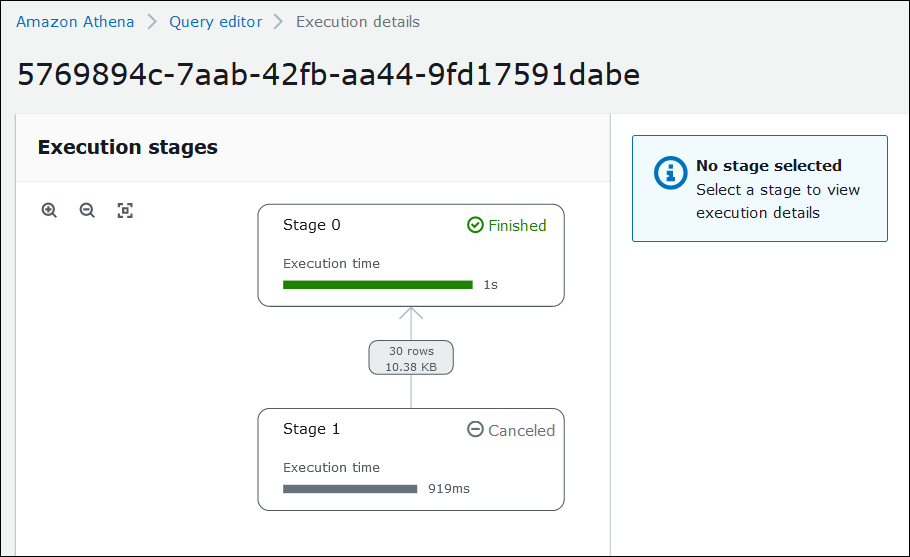
Para navegar pelo gráfico, utilize as seguintes opções:
-
Para aumentar ou diminuir o zoom, role com o mouse ou use os ícones de ampliação.
-
Para ajustar o gráfico para que ele caiba na tela, selecione o ícone Zoom to fit (Ampliar para caber).
-
Para mover o gráfico, arraste o ponteiro do mouse.
-
-
Para ver mais detalhes de um estágio, escolha esse estágio. O painel de detalhes do estágio à direita mostra o número de linhas e bytes de entrada e saída, bem como uma árvore de operador.
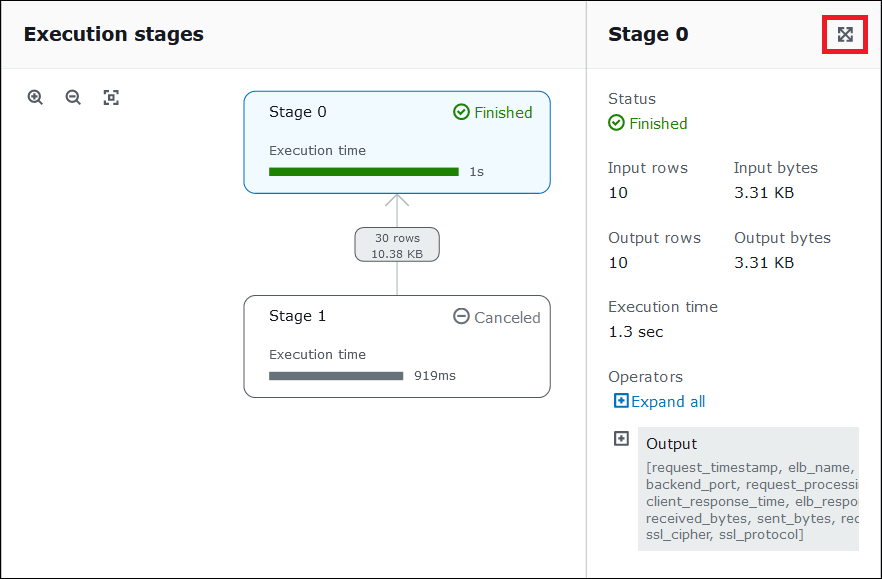
-
Para ver os detalhes do estágio em largura natural, selecione o ícone de expansão na parte superior direita do painel de detalhes.
-
Para obter informações sobre as partes do estágio, expanda um ou mais itens na árvore do operador.
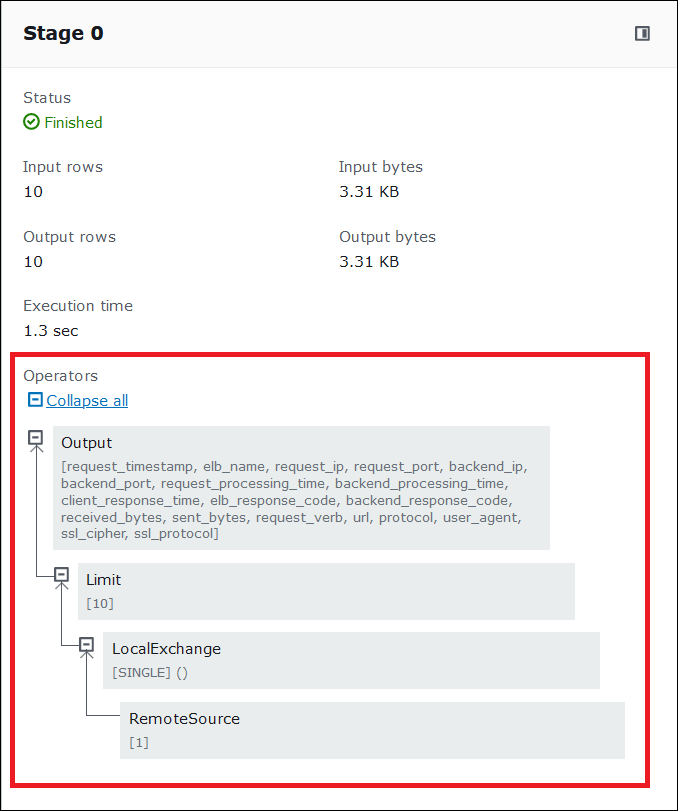
Para mais informações sobre detalhes de execução, consulte Noções básicas dos resultados da instrução EXPLAIN do Athena.
Recursos adicionais
Para obter mais informações, consulte os recursos a seguir.
Visualização de planos de execução para consultas SQL
Usar EXPLAIN e EXPLAIN ANALYZE no Athena